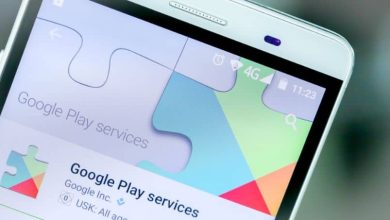Come aggiornare un iPhone se non c’è abbastanza spazio ma se ce l’hai

Come aggiornare un iPhone se non c’è abbastanza spazio con iTunes e Finder
Aggiorna il tuo iPhone con iTunes
Con iTunes, i file per l’aggiornamento vengono scaricati sul tuo computer, mentre solo i file necessari rimangono sul tuo iPhone, quindi non avrai bisogno di spazio di archiviazione sul tuo telefonino, risparmiandoti un vero mal di testa.
Ora, per aggiornare un iPhone con iTunes dal PC, dovrai seguire i seguenti semplici passaggi per avere successo:
- Prima di tutto, assicurati di scaricare l’ultima versione dell’applicazione iTunes, indipendentemente dal fatto che il tuo computer sia PC o Mac.
- Quindi, devi collegare il tuo cellulare iPhone al computer con il cavo USB e attendere che iTunes lo rilevi da solo, il che potrebbe richiedere alcuni secondi. Se iTunes non si apre automaticamente, devi avviare iTunes manualmente.
- Una volta all’interno dell’applicazione iTunes, devi fare clic sull’icona dell’iPhone, che si trova sotto i controlli di riproduzione di questo programma.
- Quando lo fai, si aprirà una finestra in cui ti verrà notificato che c’è un aggiornamento da fare sul tuo iPhone. Se questo messaggio non viene visualizzato, puoi andare alla scheda Riepilogo e in questa ricerca e fare clic sull’opzione Verifica aggiornamenti.
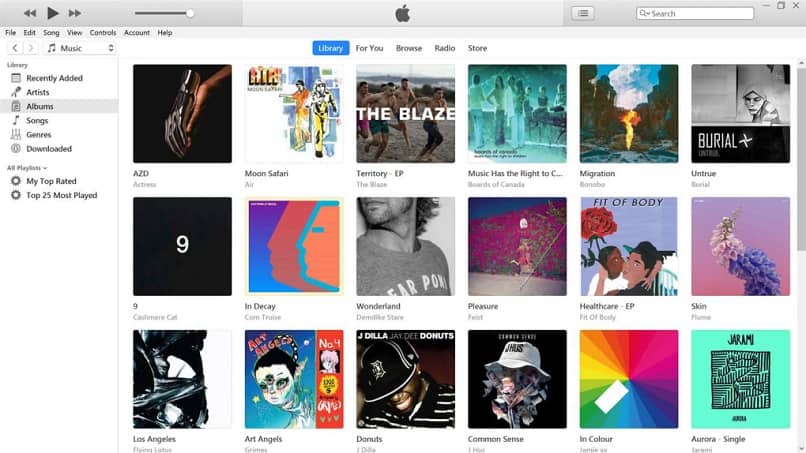
- Infine, devi cliccare su Scarica e aggiorna nella finestra che dovrebbe apparire, quindi il download necessario inizierà ad aggiornare l’iPhone in modo normale, indipendentemente dallo spazio di archiviazione disponibile.
Con macOS Catalina Finder
Se disponi di un computer macOS Catalina, puoi aggiornare correttamente il tuo iPhone con lo strumento Finder, anche se il tuo cellulare non ha spazio sufficiente, seguendo i passaggi indicati di seguito.
Prima di tutto, devi assicurarti di avere l’ultima versione di macOS Catalina sul tuo computer affinché il processo proceda senza intoppi. Quindi, con il tuo cavo USB, collega il tuo cellulare iPhone al tuo Mac e spera che lo rilevi correttamente.
Ora devi aprire la finestra del Finder, per questo, devi premere contemporaneamente i simboli ⌘, ⌥ e la barra spaziatrice sulla tastiera. Oppure puoi anche individuarlo nella barra dei menu in alto, selezionare Finder> File> Nuova cartella Finder, quindi nella colonna sul lato sinistro dello schermo, selezionare il tuo iPhone e quindi fare clic sulla scheda Riepilogo.
Alla fine cerchi e selezioni dove esce l’opzione per aggiornare la tua attrezzatura, avvii il download e basta, il tuo iPhone verrà aggiornato anche se manca spazio di archiviazione.
Cosa puoi fare prima di aggiornare il tuo iPhone
Se ciò che ti impedisce di aggiornare il tuo iPhone è la mancanza di spazio di archiviazione, c’è una soluzione ovvia a questo: elimina tutto ciò che non ti serve sul tuo telefonino.
Ad esempio, puoi eliminare i vecchi memo vocali, poiché rimarrai sorpreso di sapere che anche se elimini i clip vocali dal tuo cellulare, non vengono eliminati immediatamente. Tante volte e inconsapevolmente, puoi avere molti vecchi memo vocali che occupano spazio sul tuo telefonino. Per eliminarli, devi accedere all’opzione Telefono > Segreteria e da lì elimina per liberare spazio sul tuo iPhone.
Come per il problema dei memo vocali, succede con le foto che presumibilmente hai «cancellato», perché queste non vengono cancellate al momento, occupando spazio sul telefono senza che nemmeno tu te ne accorga.

Un’altra buona opzione è eliminare le applicazioni che non utilizzi più, poiché alcune sono molto pesanti e occupano spazio che puoi utilizzare per aggiornare il tuo iPhone. Allo stesso modo, i file video che non vedi più o i podcast che non ascolti più, dovresti eliminarli per fare più spazio sul tuo telefonino.
D’altra parte, se non vuoi sbarazzarti di nulla, puoi sfruttare iCloud per archiviare file, foto, video, musica e altro, lasciando libero il tuo spazio di archiviazione mobile.